- Ако алатка за решавање проблема са компатибилношћу не ради у оперативном систему Виндовс 10, ово може представљати проблем, али то можете лако решити.
- Неки корисници су решили овај проблем променом вредности неколико променљивих околине.
- Омогућавање или покретање одређених услуга често вам може помоћи да решите овај проблем на рачунару са Виндовс 10.
- У случају да Виндовс алатка за решавање проблема не ради, препоручујемо вам да испробате сва решења из овог водича.

- Преузмите алатку за поправак рачунара Ресторо који долази са патентираним технологијама (патент доступан овде).
- Кликните Покрените скенирање да бисте пронашли проблеме са Виндовсом који би могли да узрокују проблеме са рачунаром.
- Кликните Поправи све да бисте решили проблеме који утичу на сигурност и перформансе рачунара
- Ресторо је преузео 0 читаоци овог месеца.
Неки корисници су пријавили да алатка за решавање проблема са компатибилношћу програма Виндовс 10 не функционише за њих. Када ти корисници покушају да га покрену, алатка за решавање проблема приказује поруку о грешци приликом учитавања са кодом.
Алат за решавање проблема са компатибилношћу такође зависи од откривања проблема код неких корисника. То може представљати проблем, али у данашњем водичу ћемо вам показати како да то решите.
Како могу да решим проблеме са алатком за решавање проблема са компатибилношћу програма?
1. Проверите да ли су за ваш Ц: погон подешене променљиве ТЕМП и ТМП
- Прво притисните комбинацију тастера Виндовс + С да бисте отворили услужни програм за претрагу.
- Следеће, унесите Контролна табла у оквиру за текст за претрагу.
- Кликните Контролна табла да отвори свој прозор.

- Затим унесите кључну реч Животна средина у пољу за претрагу контролне табле.
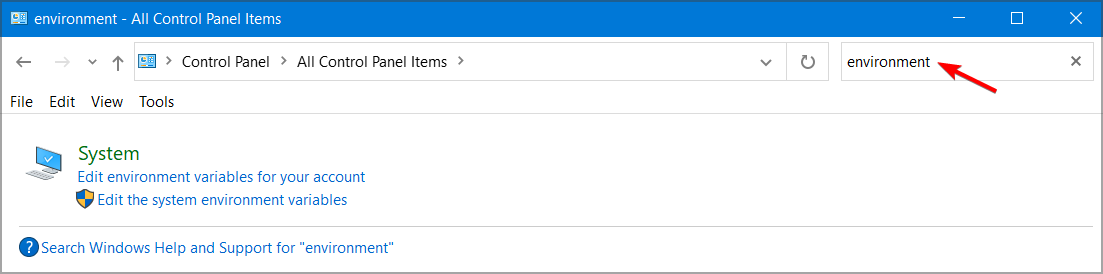
- Кликните Уредите променљиве окружења за свој налог да отворите прозор приказан директно испод.
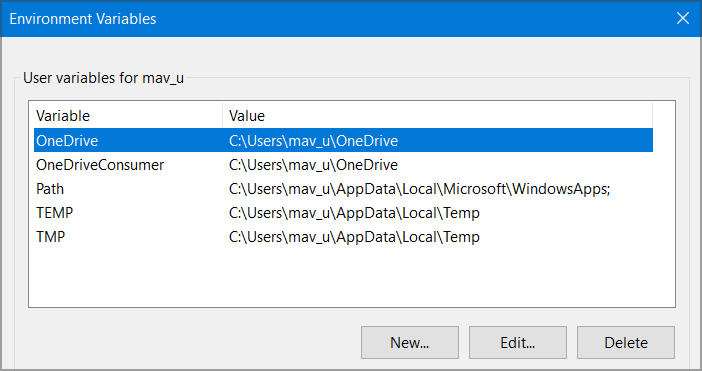
- Ако вредност ТЕМП путање није постављена на погон Ц: изаберите је и кликните Уредити.
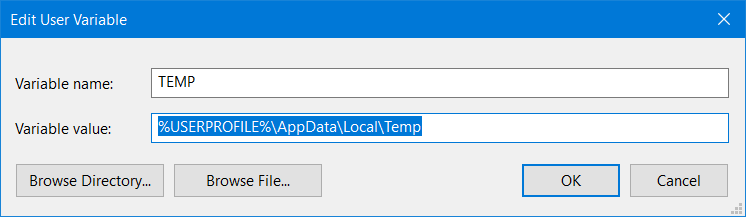
- Затим промените његову променљиву вредност на ово:
Ц: \ Темп - притисните У реду дугме.
- Двапут кликните на ТМП ако променљива окружења није конфигурисана за ваш Ц: погон.
- Промените вредност променљиве у:
Ц: \ Темп - Кликните У реду у прозору Уређивање променљиве корисника.
- Затим кликните У реду у прозору Променљиве околине.
Понекад модификовање променљивих околине помаже ако Ц.алатка за решавање проблема са компатибилношћу не ради на оперативном систему Виндовс 10, па будите сигурни да то покушате.
2. Покрените Виндовс 10 у сигурном режиму
- Отворите Виндовс 10 мени Старт.
- Кликните Снага дугме.
- Притисните и држите Смена тастер и кликните Поново покренути.

- Када се Виндовс 10 поново покрене, изаберите Решавање проблема опција.

- Затим изаберите Напредне опције и изабрати Подешавања покретања да бисте отворили дугме Рестарт.
- Кликните дугме Рестарт.
- Након тога притисните тастер Ф4 да бисте изабрали Омогућите безбедни режим у менију Стартуп Сеттингс.
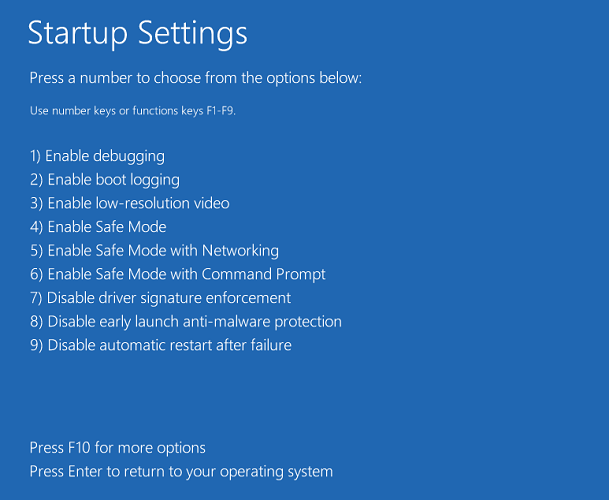
- Затим покушајте да покренете алатку за решавање проблема са компатибилношћу програма у сигурном режиму.
Белешка: Ако алатка за решавање проблема са компатибилношћу програма ради у сигурном режиму, независни програм или услуга највероватније се сукобљавају са њима ван безбедног режима.
3. Онемогућите независни антивирусни софтвер и заштитни зид
Треће лице антивирусни услужни програми и заштитни зидови су највероватније софтвер у сукобу са алатком за решавање проблема са компатибилношћу програма.
Дакле, покушајте да онемогућите било који независни антивирусни услужни програм или софтвер заштитног зида који сте инсталирали тако што ћете десним тастером миша кликнути на икону системске палете и изабрати опцију за онемогућавање за њега.

4. Проверите да ли је криптографска услуга омогућена
- Притисните тастер Виндовс + Р. Следеће, откуцајте ову наредбу услуга у оквиру Рун’с Опен: услуге.мсц.
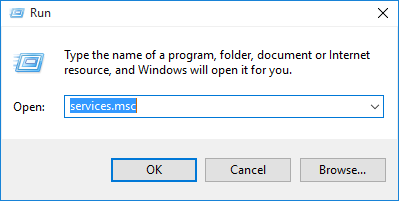
- Кликните У реду да бисте отворили прозор Услуге.
- Дупли клик Криптографске услуге да отворите прозор на снимку директно испод.
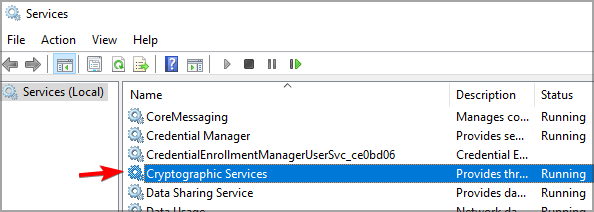
- Изаберите Аутоматски опција на Тип покретања мени ако то подешавање тренутно није изабрано.
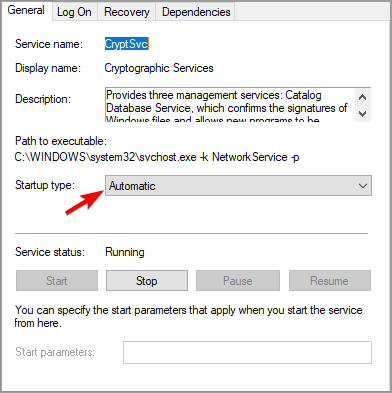
- Кликните Почетак за покретање услуге.
- Изаберите Применити опција.
- притисните У реду дугме за затварање прозора криптографских услуга.
Ако алатка за решавање проблема са компатибилношћу не ради, обавезно омогућите потребне услуге пратећи горе поменуте кораке.
5. Исперите ДНС кеш меморију и ресетујте Винсоцк каталог
- Прво кликните дугме лупе за услужни програм за претрагу на траци задатака оперативног система Виндовс 10.
- Тип Командна линија у пољу за претрагу.
- Кликните десним тастером миша на Цомманд Промпт у резултатима претраге да бисте изабрали Покрени као администратор опција за тај услужни програм командне линије.

- Прво унесите ову команду и притисните Ентер:
ипцонфиг / флусхднс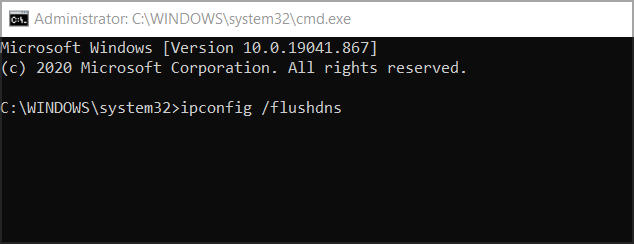
- Даље, унесите ову наредбу за ресетовање у упит и притисните Ентер:
нетсх винсоцк ресетовање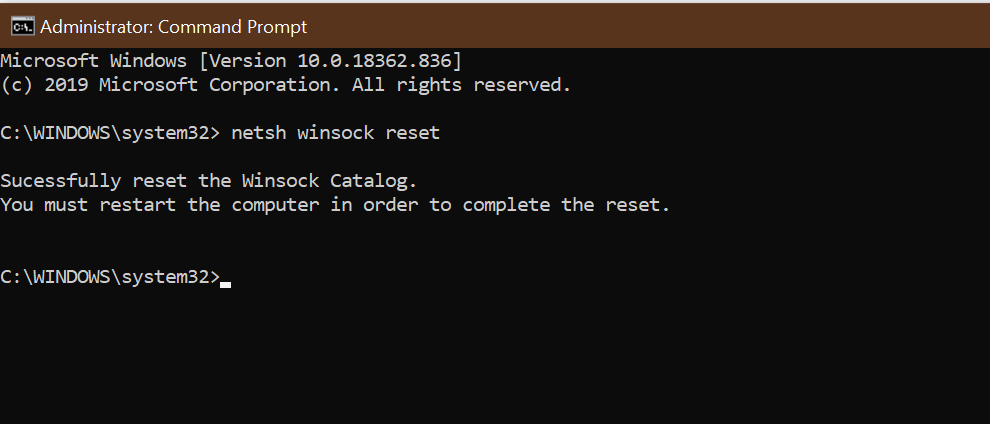
- Поново покрените Виндовс 10 након уноса тих наредби.
Након покретања ових наредби, проверите да ли алат за решавање проблема са компатибилношћу и даље не ради у оперативном систему Виндовс 10.
6. Ресетујте Виндовс 10
- Притисните тастер Виндовс и И истовремено да бисте отворили Сеттингс.
- Кликните Ажурирање и сигурност отворити а Виндовс Упдате таб.

- Изаберите Опоравак са леве стране Подешавања да бисте отворили опцију приказану директно испод.
- притисните Почети дугме за Ресетовање овог услужног програма за рачунар.
- Изаберите Задржи моје датотеке и притисните Следећи.

- Кликните Следећи и Заврши тастери за враћање Виндовс 10 на подразумевану фабричку конфигурацију.
Корисници су рекли да су им горе наведене потенцијалне резолуције помогле да реше проблеме с тим што алатка за решавање проблема са компатибилношћу програма не ради.
Нека од горенаведених исправки такође могу изведиво да реше сличне проблеме са учитавањем за различите програме за решавање проблема, па их свакако испробајте.
 И даље имате проблема?Поправите их помоћу овог алата:
И даље имате проблема?Поправите их помоћу овог алата:
- Преузмите овај алат за поправак рачунара оцењено одличним на ТрустПилот.цом (преузимање почиње на овој страници).
- Кликните Покрените скенирање да бисте пронашли проблеме са Виндовсом који би могли да узрокују проблеме са рачунаром.
- Кликните Поправи све да реши проблеме са патентираним технологијама (Ексклузивни попуст за наше читаоце).
Ресторо је преузео 0 читаоци овог месеца.


![Алат за решавање проблема при активацији Виндовса не ради [5 поправки]](/f/d1de5222deff60164604e34e49432306.png?width=300&height=460)